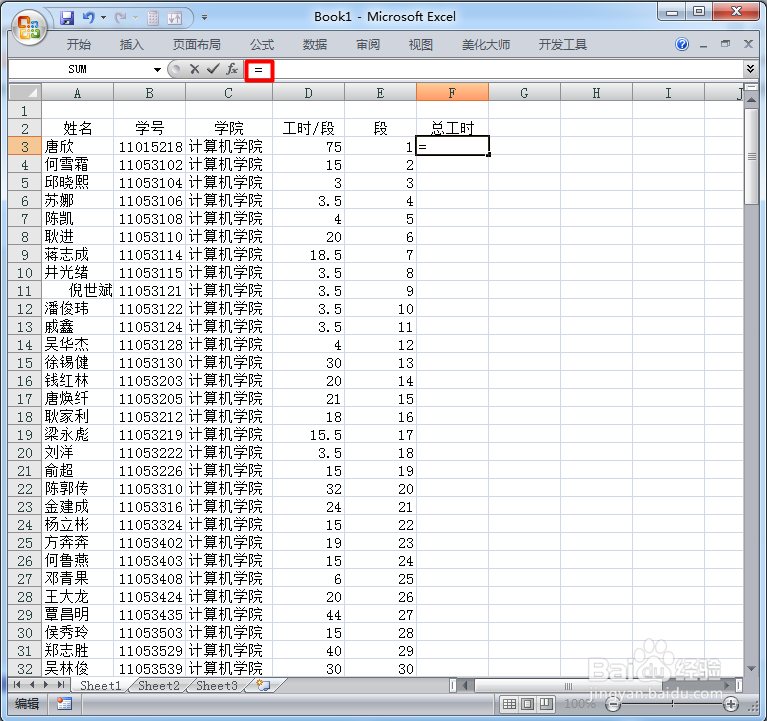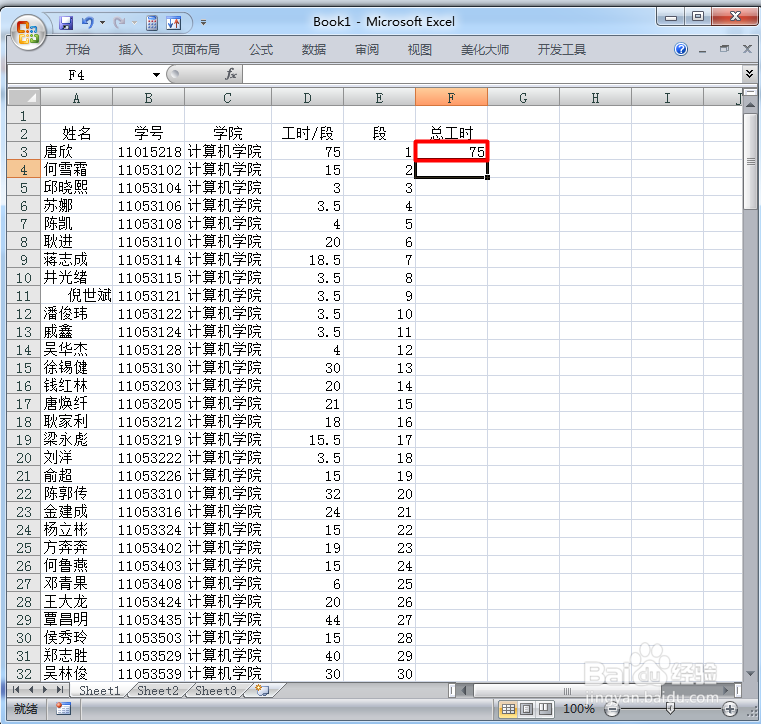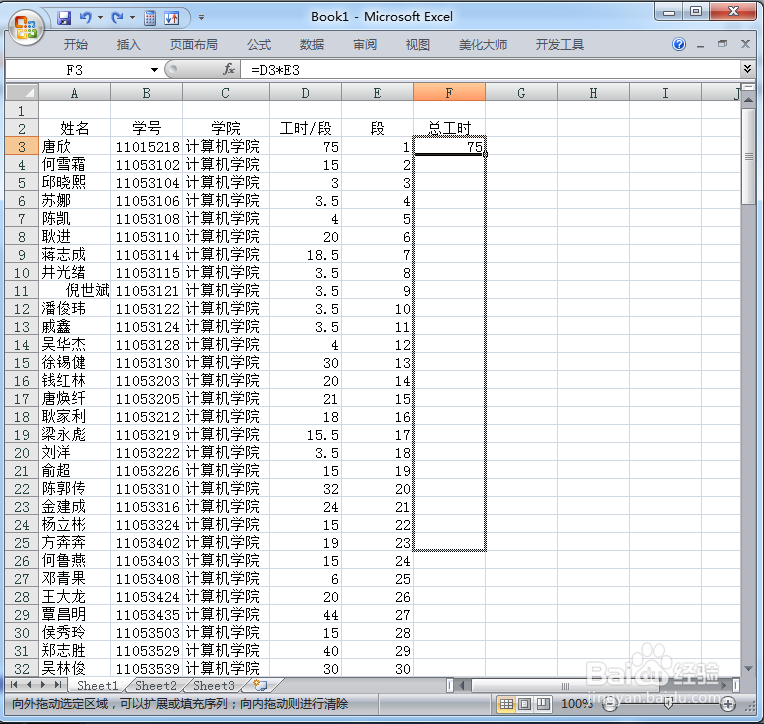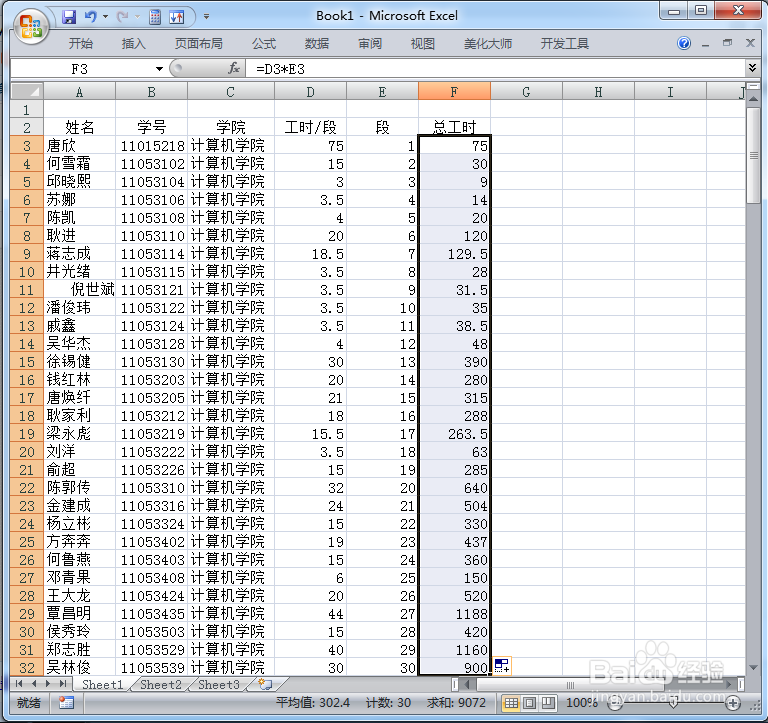excel 表中,如何使用公式进行数据运算
1、打开需要编辑的excel表
2、首先是输入公式到单元格中。首先选中要输入公式的单元格。
3、选中要输入公式的单元格后,如本例中选择F3单元格。在公式编辑栏中输入等号(=)。
4、然后单击D3单元格,则可以引用D3单元格数据进行运算。
5、当需要运算符号时则输入运算符号。如下图所示。
6、单击E3单元格,则可引用E3单元格数据进行运算。
7、最后按enter键即可计算结果。
8、可以复制公式完成一串计算。选中F3单元格,将鼠标指针定位到右下角,直致鼠标指针变为黑色十字型,然后按住鼠标左键向下拖动,松开鼠标后,则拖动过的单元格即可显示出计算结果。
声明:本网站引用、摘录或转载内容仅供网站访问者交流或参考,不代表本站立场,如存在版权或非法内容,请联系站长删除,联系邮箱:site.kefu@qq.com。
阅读量:85
阅读量:20
阅读量:35
阅读量:32
阅读量:47